windows2008中IIS7详细安装图文教程加fastcgi模式PHP配置教程
5307 点击·0 回帖
windows2008中IIS7详细安装图文教程加fastcgi模式PHP配置教程 IIS7的安装图文教程,以及fastcgi模式下配置PHP,现在网上很多IIS7下配置PHP的教程还停顿在IIS6的配置阶段,还在用isapi模式,如果是这样,还是直接用IIS6好了,不然IIS7再好,也是浪费。 1、右键“计算机”,点击“管理” 图片:114_3710_a263484712adfba.jpg 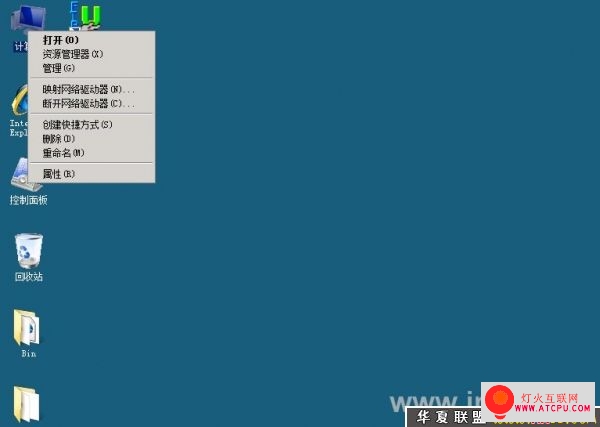 2、添加角色 图片:114_3710_06ef56354507bf4.jpg 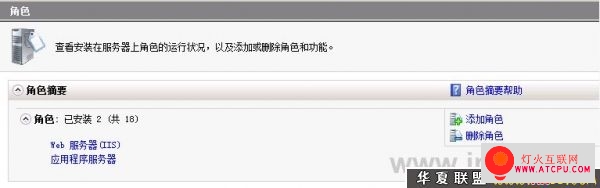 图片:114_3710_876634cdb4250c2.jpg 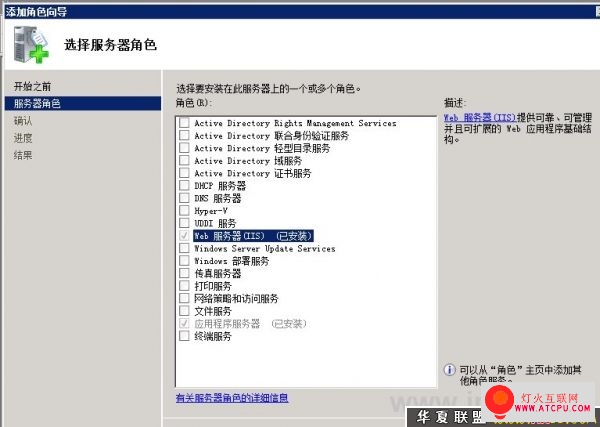 3、添加角色服务 图片:114_3710_affb251afc7cfe7.jpg 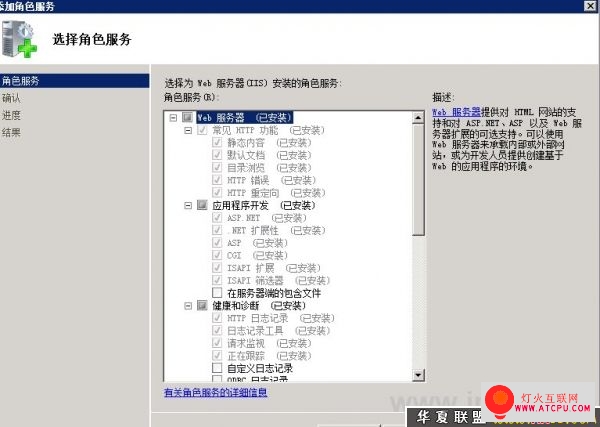 如果你的程序在IIS7下出错,记得选择服务的时候添加IIS6兼容模块,如果无问题,这个可以不用选择; 图片:114_3710_b0fdf8618f7b438.jpg 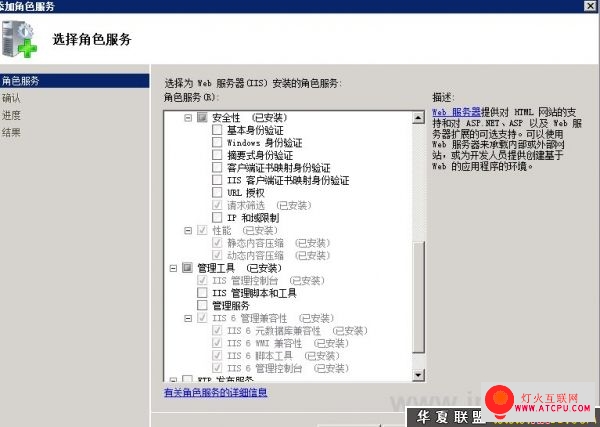 4、打开“处理程序映射” 图片:114_3710_3e311b635d695c1.jpg  选择“添加模块映射”,添加你PHP目录中的php-cgi; 图片:114_3710_3704b9d0be4988e.jpg 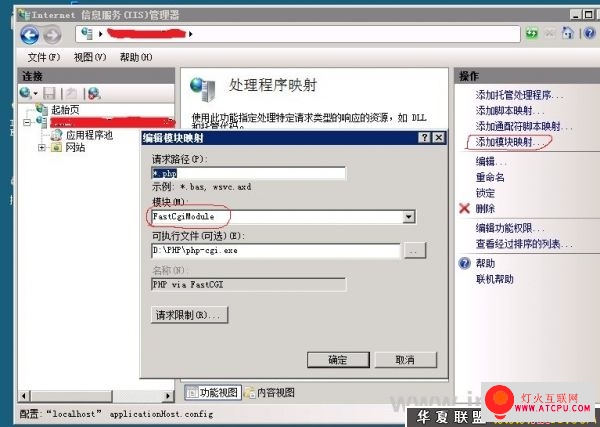 5、选择fastcgi配置(注意,这里如果是IIS7,则需要下载安装Administration Pack for IIS 7.0 ,如果是IIS7.5,则无需下载,IIS7.5已经集成此功能); 图片:114_3710_7ac3d14275a9e08.jpg 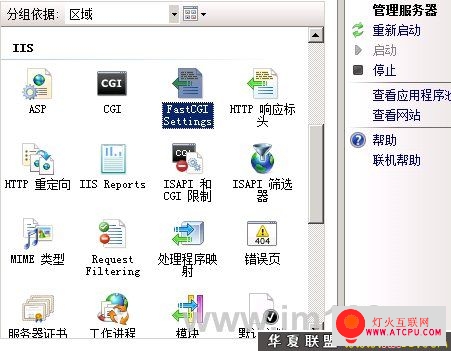 点击“Edit.。.”,则弹出如下图: 图片:114_3710_a1f39973d4c1cd6.jpg 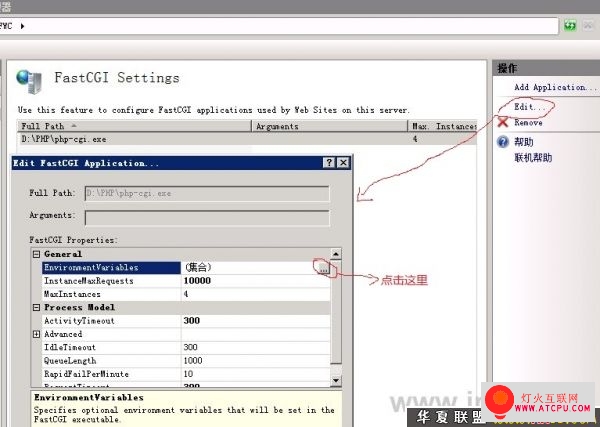 添加:PHP_FCGI_MAX_REQUESTS , value 数值10000; 添加:PHPRC 值D:Program Filesphp5 //这里是我的php解压路径,请根据情况修改 图片:114_3710_800db544adfc81c.jpg 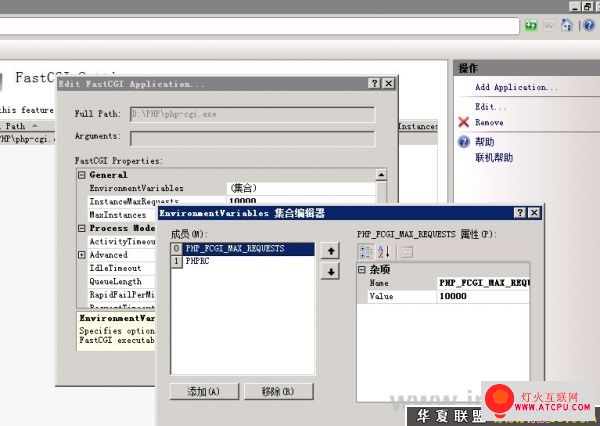 进入你PHP的存放目录,复制一份php.ini-disk,改名为php.ini; 图片:114_3710_f03805e93c4389d.jpg 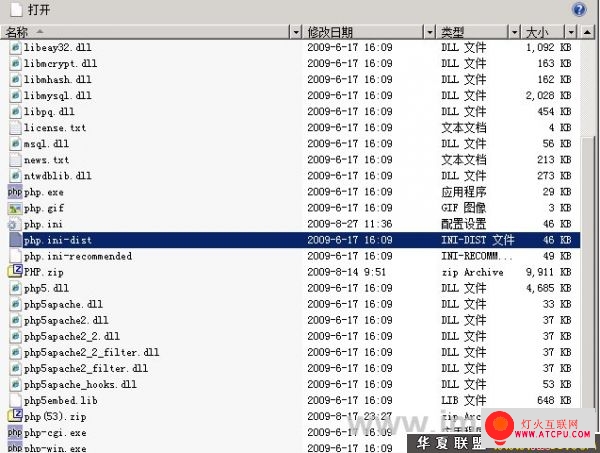 4.配置php.ini 将D:Program Filesphp5php.ini-recommended重命名为php.ini (注意:无需拷贝到C:windows) 打开D:Program Filesphp5php.ini,修改: extension_dir = "D:Program Filesphp5ext" fastcgi.impersonate = 1 cgi.fix_pathinfo=1 cgi.force_redirect = 0 extension=php_dba.dll 去掉前分号 extension=php_dbase.dll 去掉前分号 extension=php_gd2.dll 去掉前分号 extension=php_mysql.dll 去掉前分号,开启mysql支持 short_open_tag = Off 改为 On,开启<??>短标记 (注意:以上dll文件无需拷贝到C:windowssystem32) 复制D:Program Filesphp5libmcrypt.dll和libmysql.dll 到D:Program Filesphp5ext目录 (注意:无需拷贝到C:windowssystem32) 其它根据实际需要对php.ini进行设置修改 最好是重起电脑,重起IIS ,开始->运行->CMD->IISRESET /RESTART ,待重起完后就完成所有配置了. <?php phpinfo();?> 复制代码 测试是否正常; | ||